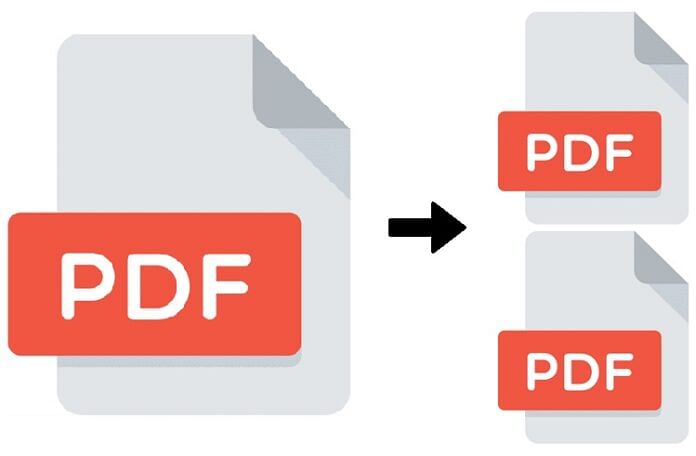Untuk kamu yang sering bekerja dengan file PDF, penting untuk mengetahui cara memisahkan PDF terutama jika kamu hanya membutuhkan sebagian halamannya saja.
PDF merupakan kependekan dari Portable Document Format. Format ini pertama kali dikembangkan oleh Adobe System pada tahun 1993 untuk memudahkan pertukaran dokumen digital.
Penggunaan file PDF secara online telah menjadi hal yang umum dalam kehidupan sehari-hari, terutama dalam lingkup kerja daring.
Baca juga: Cara Menghilangkan Password PDF, Buka Dokumen jadi Mudah!
Salah satu tantangan yang sering dihadapi dengan file PDF online adalah jumlah halaman yang cukup banyak dalam satu file. Hal ini terutama terjadi pada file PDF berupa buku, makalah, laporan, dan jenis dokumen lainnya.
Cara Memisahkan PDF Secara Online
Terdapat beberapa situs yang menyediakan layanan memisahkan PDF sekaligus mengeditnya secara online. Hal ini penting untuk dilakukan terutama jika kamu tak membutuhkan keseluruhan dokumen PDF tersebut.
Untuk itu, mari simak cara memisahkan PDF secara online di bawah ini untuk mengatasi kebutuhanmu yang satu ini.
SmallPDF
Jika kamu perlu memisahkan halaman PDF atau memotong halaman PDF, salah satu opsi yang bisa kamu pertimbangkan adalah SmallPDF. Berikut ini adalah langkah-langkahnya:
- Pastikan kamu menggunakan laptop atau PC untuk menggunakan situs ini.
- Buka situs https://smallpdf.com/id/pisahkan-PDF
- Pilih file dari penyimpanan lokal, GDrive, atau Dropbox yang ingin kamu pisahkan secara online, lalu klik “Open”.
- Unggah file PDF yang telah kamu pilih.
- Klik opsi ‘Ekstrak Tiap Halaman Menjadi PDF’ untuk memotong halaman PDF menjadi per halaman.
- Kamu juga bisa memilih opsi “Pilih Halaman yang Akan Diekstrak” untuk menentukan halaman mana yang ingin kamu ambil.
- Klik tombol opsi berwarna ungu agar proses pemisahan segera dimulai.
- Setelah proses pemisahan selesai, klik tombol ‘Unduh File Sekarang’.
- Sekarang, kamu telah berhasil memisahkan file PDF secara online menggunakan SmallPDF.
PDF Utils
Jika sebelumnya kamu diharuskan memakai PC untuk memisahkan PDF, kali ini kamu dapat memisahkan PDF secara online menggunakan perangkat Android dengan menggunakan aplikasi PDF Utils. Berikut langkah-langkahnya:
- Buka aplikasi PDF Utils di perangkat Android kamu.
- Pilih file PDF yang ingin kamu pisahkan.
- Tentukan halaman PDF yang ingin dipisahkan.
- Pilih folder untuk menyimpan file yang telah dipisahkan.
- Setelah selesai, file akan otomatis tersimpan di perangkat Android kamu.
Adobe Acrobat
Kamu bisa memanfaatkan fitur split PDF untuk memisahkan halaman PDF secara online. Fitur ini tersedia di Adobe Acrobat. Berikut langkah-langkahnya:
- Buka file PDF di Adobe Acrobat.
- Pilih “Organize Pages” > “Split” (atur halaman PDF > pisahkan PDF secara online).
- Tentukan cara pemisahan yang diinginkan, apakah satu file atau beberapa file.
- Beri nama dan tentukan lokasi penyimpanan file baru Anda dengan mengklik “Output Option” (Opsi Output).
- Setelah menentukan semua pengaturan, klik “OK” dan kemudian “Split” (Pisahkan PDF secara online) untuk menyelesaikan proses.
- Jika perlu, kamu juga bisa menggunakan alat PDF tambahan untuk mengekstrak atau menghapus halaman.
- Beri nama file PDF baru kamu dan klik tombol “Save”.
- Selesai!
Adobe Acrobat juga menyediakan fitur untuk mengatur halaman PDF, termasuk mengekstrak, menyusun ulang, mengganti, atau menghapus halaman PDF sesuai kebutuhanmu.
PDF Candy
PDF Candy adalah pilihan yang bagus untuk memisahkan halaman PDF secara online langsung dari laptop atau PC. Berikut langkah-langkahnya:
- Kunjungi laman https://PDFcandy.com/split-PDF.html.
- Klik “Tambah file” untuk memilih file PDF yang akan dipisahkan.
- Pilih file PDF yang ingin dipisahkan, kemudian klik “Open”. Tunggu proses pengunggahan hingga selesai.
- Pilih opsi “Halaman tunggal” untuk memisahkan PDF per halaman, lalu klik “Pisah PDF” untuk memisahkan PDF secara online.
- Setelah proses pemisahan selesai, unduh file PDF yang telah terpisah.
Nitro PDF Professional
Menggunakan Nitro PDF Professional memudahkanmu dalam memotong halaman PDF langsung dari laptop atau PC. Aplikasi berbayar ini juga menyediakan berbagai macam fitur lainnya yang dapat menopang produktivitasmu terkait dokumen PDF.
Untuk memisahkan PDF menggunakan Nitro PDF Profesional kamu bisa mengikuti langkah-langkah berikut:
- Buka Nitro PDF Professional di laptop atau PC.
- Buka dokumen PDF yang ingin dipotong dengan mengklik “Open”.
- Setelah file PDF terbuka, klik opsi “Split” untuk memulai proses pemisahan.
- Pilih “Into file of” pada “Splitting Methods” dan masukkan angka 1 di kolom halaman untuk memotong setiap halaman menjadi file terpisah.
- Klik “Split” untuk memisahkan file PDF.
Itulah dia beberapa cara dan aplikasi yang bisa membantu kamu untuk memisahkan PDF demi memenuhi kebutuhanmu. Dengan berbagai kelebihan yang dimiliki masing-masing cara dan aplikasi tersebut, kamu bisa memilih mana yang paling sesuai dengan kebutuhanmu.